subplot spacing matplotlib
在使用Matplotlib绘制多个子图(subplot)时,我们常常需要调整子图之间的间距(spacing)以及子图与图像边界的距离。这些调整可以帮助我们更好地布局图形,使得最终的可视化效果更加美观和清晰。本文将详细介绍使用Matplotlib中的subplot参数来控制子图之间的间距和边距。
调整子图之间的间距
在Matplotlib中,我们可以通过subplots_adjust()函数来调整子图之间的间距。该函数包括四个参数:left、bottom、right和top,分别表示子图区域距离画布边界的左、下、右、上的距离。默认情况下,这四个参数的取值范围均为0到1,表示相对于画布整体的比例。下面是一个示例代码:
import matplotlib.pyplot as plt
# 创建两个子图
fig, axs = plt.subplots(1, 2)
# 调整子图间距
plt.subplots_adjust(wspace=0.5)
plt.show()
Output:
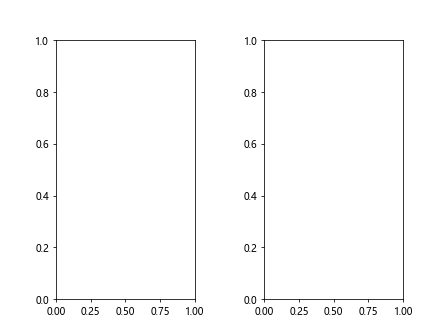
上面的示例代码中,我们创建了一个包含两个子图的图像,并使用plt.subplots_adjust(wspace=0.5)来调整子图之间的水平间距为0.5倍子图宽度。
调整子图与图像边界的距离
除了调整子图之间的间距,我们还可以通过subplots_adjust()函数来调整子图与图像边界的距离。subplots_adjust()函数的top、bottom、left和right参数可以用来控制子图区域距离画布边界的上、下、左、右的距离。下面是一个示例代码:
import matplotlib.pyplot as plt
# 创建两个子图
fig, axs = plt.subplots(1, 2)
# 调整子图与图像边界的距离
plt.subplots_adjust(top=0.8, bottom=0.2, left=0.2, right=0.8)
plt.show()
Output:
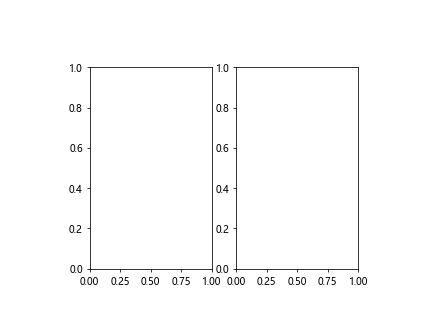
上面的示例代码中,我们创建了一个包含两个子图的图像,并使用plt.subplots_adjust(top=0.8, bottom=0.2, left=0.2, right=0.8)来调整子图区域距离画布边界的距离。
调整子图之间的间距和与图像边界的距离
有时候我们希望同时调整子图之间的间距和子图与图像边界的距离,可以通过调整wspace、hspace、top、bottom、left和right来实现。下面是一个综合调整的示例代码:
import matplotlib.pyplot as plt
# 创建两个子图
fig, axs = plt.subplots(1, 2)
# 调整子图之间的间距和与图像边界的距离
plt.subplots_adjust(wspace=0.5, top=0.8, bottom=0.2, left=0.2, right=0.8)
plt.show()
Output:
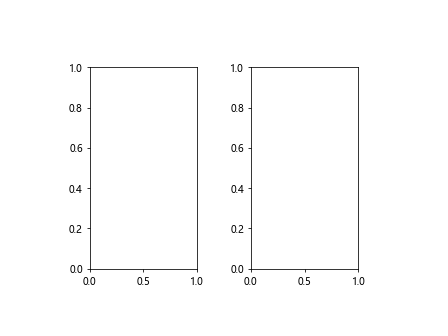
上面的示例代码中,我们创建了一个包含两个子图的图像,并同时调整了子图之间的水平间距和子图与图像边界的距离。
通过调整子图之间的间距和与图像边界的距离,我们可以更灵活地布局图形,使得最终的可视化效果更加美观和清晰。
 极客笔记
极客笔记